Wie kann ich BIOS ohne Batterie aktualisieren?
Ich möchte das BIOS auf eine neue Version aktualisieren. Während der Update-Prozess ausgeführt wird, wurde ein Fehler gegeben.
Der Fehler ist : the battery must be charged above 10 before the system bios can be flashed
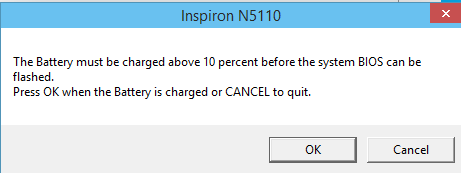
Meine Ausrüstung ist:
Laptop DELL Inspiron N5110
Windows Technical Preview
Processor: Intel I7 – 2630QM @2.00GHz
RAM : 4 GB
OS : 64-bit
Der Akku des Laptops ist leer. Gibt es eine Möglichkeit, diesen Schritt zu bestehen?
5 answers
Mit Dell BIOS updates können Sie die BIOS Update exe in der Befehlszeile ausführen und /forceit hinzufügen:
- Kopieren Sie die BIOS Update exe Datei lokal auf Ihren PC
- Öffnen Sie die Eingabeaufforderung
- Navigieren Sie zum Speicherort der exe-Datei
- Geben Sie den Namen der EXE-Datei ein und fügen Sie / forceit zum Ende hinzu zB:
E7440A13.exe /forceit - Drücken Sie die Eingabetaste
Das Update sollte starten und das Fehlen einer Batterie bei 10% Ladung ignorieren.
Warning: date(): Invalid date.timezone value 'Europe/Kyiv', we selected the timezone 'UTC' for now. in /var/www/agent_stack/data/www/techietown.info/template/agent.layouts/content.php on line 61
2019-11-26 08:20:24
Update: Oh ja, und stellen Sie sicher, dass Sie das neueste Upgrade verwenden. In Ihrem Fehler-Screenshot oben kann ich sehen, dass Sie ein älteres Update verwenden.
Ich schlage vor, Sie verwenden Rufus, um ein MS-DOS-bootfähiges USB-Laufwerk zu erstellen und dann das Upgrade von DOS auszuführen. Natürlich müssen Sie das Update auch auf das USB-Laufwerk kopieren.
Rufus Einstellungen sollten wie folgt eingestellt werden:
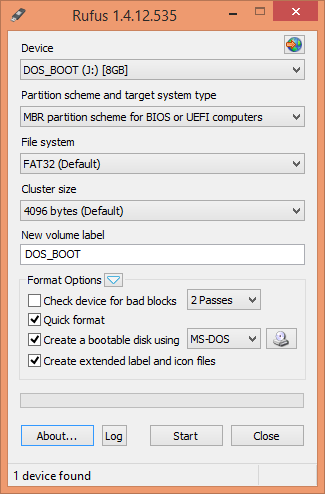
Starten Sie dann nach dem Booten vom USB-Laufwerk einfach den Flash Programm:
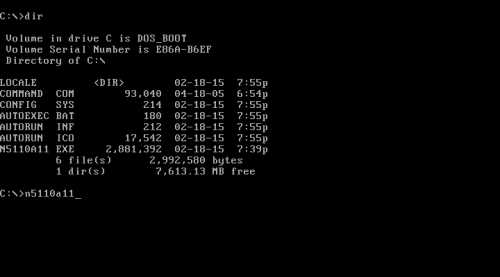
Befolgen Sie dann die Schritte, die das Flash-Programm durchläuft.
Wie die anderen sagten, möchten Sie vielleicht den Parameter /ForceIt ausprobieren. Mit einem Schrägstrich, nicht mit einem Strich. ;)
Warning: date(): Invalid date.timezone value 'Europe/Kyiv', we selected the timezone 'UTC' for now. in /var/www/agent_stack/data/www/techietown.info/template/agent.layouts/content.php on line 61
2015-02-18 19:14:12
Ich habe hier eine Lösung für Ihr Problem gefunden .
- Laden Sie die neueste Firmware vom Dell Support herunter
- Speichern Sie die exe und erstellen Sie eine Verknüpfung mit dem folgenden Parameter: "
/writehdrfile"- Starten Sie die erstellte Verknüpfung und es wird ein n5110a11 erstellt.hdr Datei Benennen Sie die Datei in N5110 um.hdr -
- Erstellen Sie eine Verknüpfungs-EXE-Datei mit dem folgenden Parameter: "
/writeromfile"- Starten Sie die erstellte Verknüpfung und es wird eine n5110a11.rom Datei Benennen Sie die Datei in DQ15A11 um.rom -
- Kopieren Sie beide Datei N5110.hdr - und DQ15A11.rom zu a FETT formatierter Pendrive-Stammordner
- Entfernen Sie das Ladegerät und den Akku aus dem Laptop
- Schließen Sie den USB-Stick an
- Drücken & halten ENDE
- Schließen Sie das Ladegerät (noch halten ENDE)
- Das Notebook startet automatisch und zeigt den Wiederherstellungsbildschirm an
- Drücken Sie die Eingabetaste und warten Sie, bis das Blinken beendet ist
- Drücken Sie esc, um neu zu starten
- Hoffentlich Problem gelöst
Warning: date(): Invalid date.timezone value 'Europe/Kyiv', we selected the timezone 'UTC' for now. in /var/www/agent_stack/data/www/techietown.info/template/agent.layouts/content.php on line 61
2017-04-26 22:29:56
Habe gerade diese" Upgrade bios without battery " Hölle auf meinem Acer E11 durchgemacht.
Folgendes hat bei mir funktioniert:
- Laden Sie das BIOS-Update von der Acer-Site herunter (ZHK116.EXE)
- Führen Sie die heruntergeladene Datei aus, Sie erhalten einen Fehler wie "Keine Batterie" oder "Schwache Batterie", bleiben Sie im Fehlerdialog (!)
- Navigieren Sie zu Ihrem aktuellen Benutzer temp-Verzeichnis (z.B. Users//AppData/Local/Temp), sollte es irgendwo eine temporäre Verzeichnis mit den extrahierten Dateien aus der EXE-Datei (für mich ist es war 7zS4A88.tmp)
- Speichern Sie den Inhalt dieses temporären Verzeichnisses irgendwo (Sie können dann den Fehlerdialog schließen, die temporären Dateien werden entfernt)
- Öffnen Sie die Datei platform.ini mit einem Texteditor und suche nach dem Schlüssel "AC_Adapter"
- Ändern Sie den Parameter BatteryCheck von 1 auf 0 oder lassen Sie ihn einfach leer (dies deaktiviert die Batterieprüfung während der BIOS-Update-Vorbereitung!), speichern die Datei
- InsydeFlash ausführen.exe im selben Verzeichnis
- Das war ' s, BIOS-Update sollte jetzt beginnen
Quelle http://serverissue.com/issue/cnvj-how-to-upgrade-uefi-bios-without-battery-in-acer-laptop
Es löste mein Problem, dass mein Akku nicht geladen wurde arbeit schön..
Warning: date(): Invalid date.timezone value 'Europe/Kyiv', we selected the timezone 'UTC' for now. in /var/www/agent_stack/data/www/techietown.info/template/agent.layouts/content.php on line 61
2016-11-12 12:49:41
Ich hatte ein Dell Latitude 13 (win 10 x64) welches ich das BIOS auf A02 aktualisieren wollte. Ich habe die meisten Wege in den Foren ausprobiert, was nicht funktioniert hat. So habe ich es mit der Hiren-Bootdiskette geschafft.
Datei von Dell herunterladen.
Download Hiren Boot Disk und erstellen Hiren Boot disk auf USB (Google diese, wenn sie müssen)
Kopieren Sie die Datei auf HBD USB
Rufen Sie das Bios von Latitude auf, indem Sie beim Start die Taste F2 drücken. Aktivieren Sie" Start up " von USB und deaktivieren Sie alle anderen Start Option. Speichern und schließen Maschine.
Legen Sie HBD auf USB-stick, starten computer, boot von der XP option, die kommt.
Suchen Sie die Dell-Datei auf dem USB-Stick und kopieren Sie sie auf den XP-Desktop.
Öffnen Sie CMD und verwenden Sie CD.. ändern Sie zum desktop. Geben Sie im cmd-Feld "Dell file name" /forceit ein.
Ein Feld mit der Option zum Aktualisieren des Bios usw.
CMD-Box minimieren.
Klicken Sie auf Ja, um das Bios zu aktualisieren. Ich kann mich nicht erinnern, ob es ein anderes Feld, bestätigt, update, aber wenn es war ich bestätigen.
Verließ es für eine Minute - nichts schien zu passieren. Manuell neu gestartet-Maschine.
Beim nächsten Neustart wurde das Bios-Update gestartet und abgeschlossen.
Nachdem HBD Optionen kamen, öffnete XP und normal heruntergefahren.
Ging in Bios, reenabled Boot-Option, die ich zuvor deaktiviert hatte.
Maschine in Win 10 x64 mit neuem BIOS gebootet.
Problem behoben.
Hoffe, das funktioniert für dich, versuche es auf eigenes Risiko.
Warning: date(): Invalid date.timezone value 'Europe/Kyiv', we selected the timezone 'UTC' for now. in /var/www/agent_stack/data/www/techietown.info/template/agent.layouts/content.php on line 61
2016-08-01 11:36:24